WinRAR批量解压技巧全解析
时间:2025-08-21 23:28:00 281浏览 收藏
“纵有疾风来,人生不言弃”,这句话送给正在学习文章的朋友们,也希望在阅读本文《WinRAR批量解压方法详解》后,能够真的帮助到大家。我也会在后续的文章中,陆续更新文章相关的技术文章,有好的建议欢迎大家在评论留言,非常感谢!
WinRAR是一款高效且功能全面的压缩工具,支持RAR、ZIP等多种主流格式。凭借其自主研发的先进压缩技术,可大幅缩减文件大小,最高节省超过50%的磁盘空间。软件不仅具备分卷压缩、AES-256加密、损坏压缩包修复等专业功能,还支持多线程加速,显著提升大文件处理效率。此外,WinRAR支持生成自解压文件、集成右键快捷菜单、自动识别压缩类型等实用特性,界面简洁易用。凭借出色的性能与广泛的兼容性,已在全球拥有超5亿用户,深受个人用户及企业用户的信赖。下面由华军软件园为您详细介绍如何使用WinRAR进行批量解压操作。
第一步
将所有需解压的压缩文件(如 .rar、.zip 等格式)集中存放于同一文件夹内,以便统一处理。然后通过桌面快捷方式或开始菜单启动WinRAR程序。
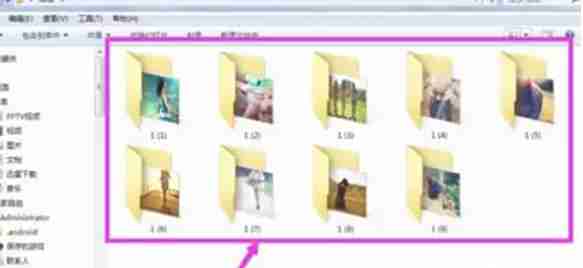
第二步
进入WinRAR主界面后,点击顶部菜单栏中的【文件】→【打开压缩文件】,也可直接使用快捷键 Ctrl+O。浏览至压缩包所在目录,按住 Ctrl 键选择多个文件,或使用 Ctrl+A 全选文件夹内所有压缩包,确认后点击【打开】按钮。
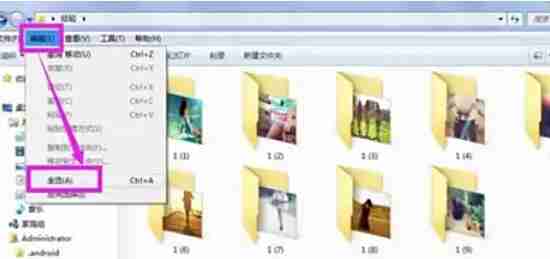
第三步
在文件浏览器中定位到压缩包所在的文件夹,选中所有需要解压的压缩文件(可通过Ctrl键多选或Ctrl+A全选),然后点击【打开】,将它们加载进WinRAR界面。
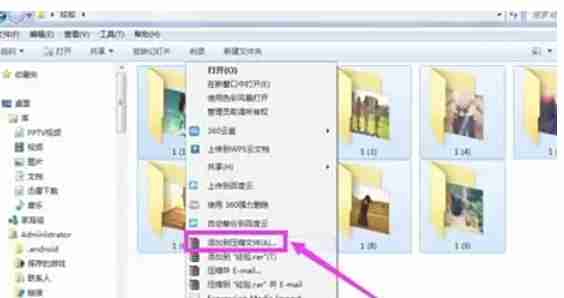
第四步
在WinRAR主窗口中,选中所有已加载的压缩包(显示在文件列表中),点击上方工具栏的【解压到】按钮(或使用快捷键 Alt+E),系统将弹出解压设置窗口,确认无误后点击【确定】开始批量解压。
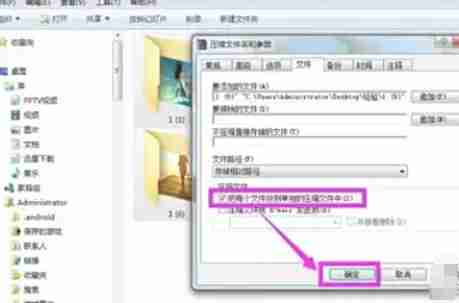
第五步
WinRAR会自动为每个压缩包创建一个与其同名的文件夹,并将解压出的内容分别存入对应的文件夹中,避免文件混乱,便于管理。
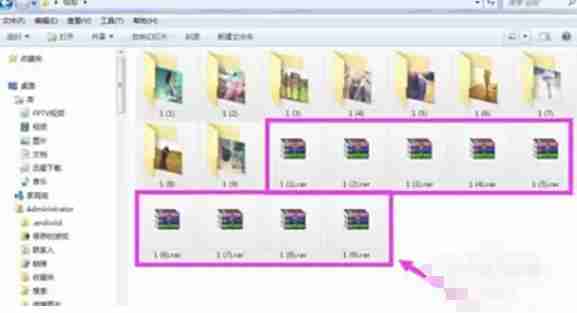
理论要掌握,实操不能落!以上关于《WinRAR批量解压技巧全解析》的详细介绍,大家都掌握了吧!如果想要继续提升自己的能力,那么就来关注golang学习网公众号吧!
-
501 收藏
-
501 收藏
-
501 收藏
-
501 收藏
-
501 收藏
-
489 收藏
-
454 收藏
-
201 收藏
-
423 收藏
-
140 收藏
-
137 收藏
-
189 收藏
-
327 收藏
-
156 收藏
-
309 收藏
-
436 收藏
-
206 收藏
-

- 前端进阶之JavaScript设计模式
- 设计模式是开发人员在软件开发过程中面临一般问题时的解决方案,代表了最佳的实践。本课程的主打内容包括JS常见设计模式以及具体应用场景,打造一站式知识长龙服务,适合有JS基础的同学学习。
- 立即学习 543次学习
-

- GO语言核心编程课程
- 本课程采用真实案例,全面具体可落地,从理论到实践,一步一步将GO核心编程技术、编程思想、底层实现融会贯通,使学习者贴近时代脉搏,做IT互联网时代的弄潮儿。
- 立即学习 516次学习
-

- 简单聊聊mysql8与网络通信
- 如有问题加微信:Le-studyg;在课程中,我们将首先介绍MySQL8的新特性,包括性能优化、安全增强、新数据类型等,帮助学生快速熟悉MySQL8的最新功能。接着,我们将深入解析MySQL的网络通信机制,包括协议、连接管理、数据传输等,让
- 立即学习 500次学习
-

- JavaScript正则表达式基础与实战
- 在任何一门编程语言中,正则表达式,都是一项重要的知识,它提供了高效的字符串匹配与捕获机制,可以极大的简化程序设计。
- 立即学习 487次学习
-

- 从零制作响应式网站—Grid布局
- 本系列教程将展示从零制作一个假想的网络科技公司官网,分为导航,轮播,关于我们,成功案例,服务流程,团队介绍,数据部分,公司动态,底部信息等内容区块。网站整体采用CSSGrid布局,支持响应式,有流畅过渡和展现动画。
- 立即学习 485次学习
